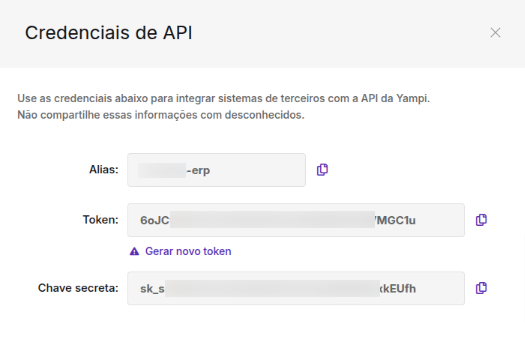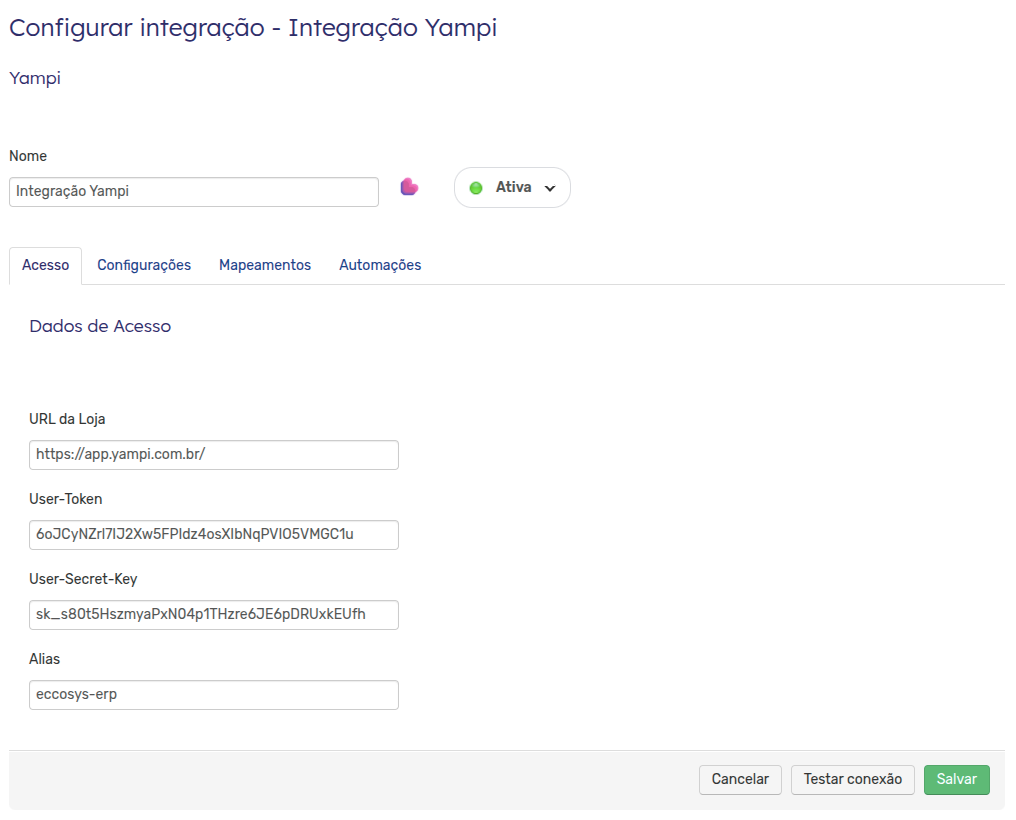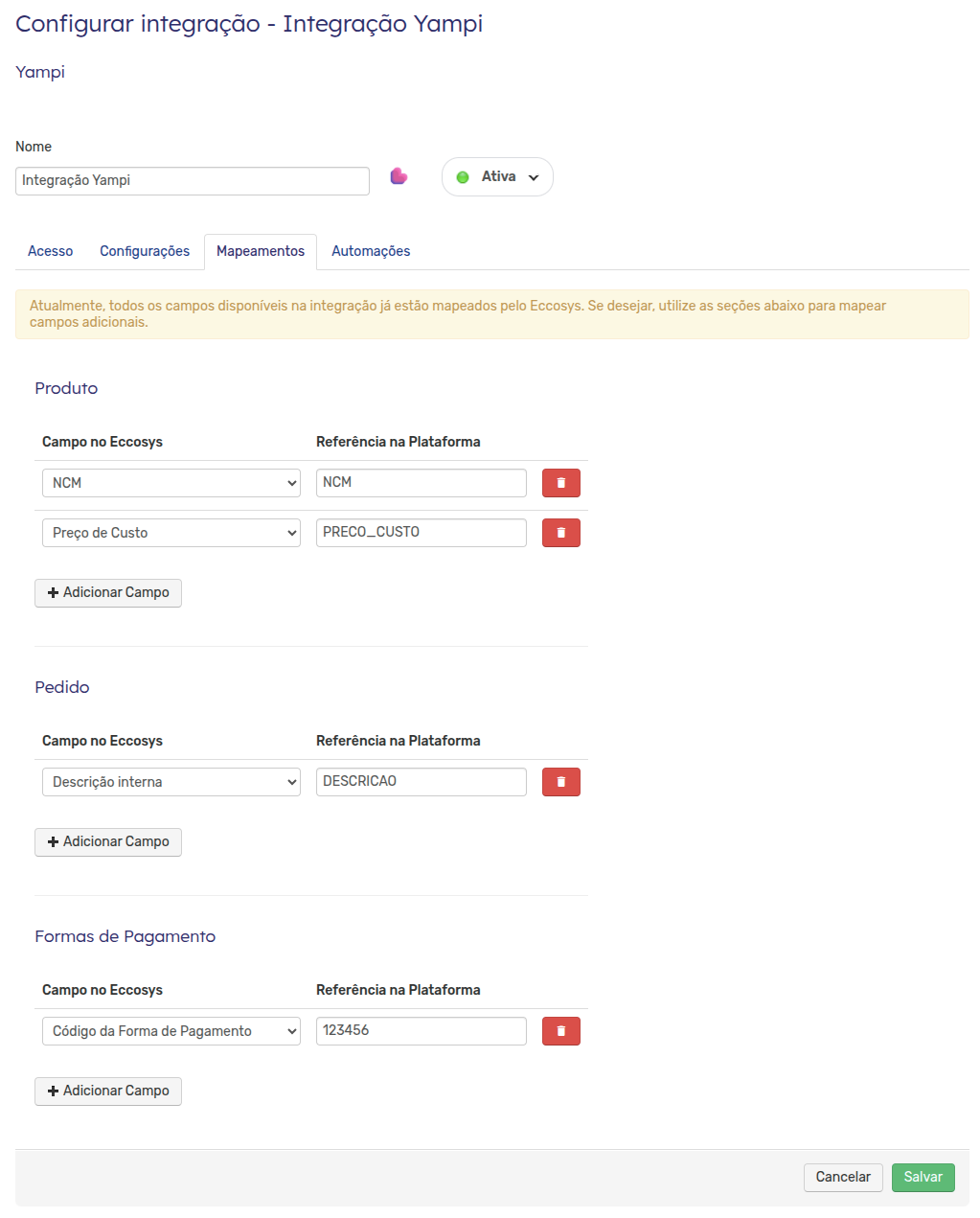A integração entre o Eccosys e a plataforma Yampi permite centralizar a gestão da sua loja, controlando cadastros, estoque, preços, pedidos de venda, rastreamento e faturamento em um único lugar. Com a sincronização automática dos dados, você ganha agilidade, reduz erros manuais e tem mais controle sobre todo o processo, desde o pedido até a entrega.
Neste manual, você aprenderá:
Fluxo da integração
Pré-requisitos para configuração
Como configurar a integração Eccosys - Yampi
Como mapear atributos da ficha técnica
Como é a atualização de estoque com a Yampi
Como é a atualização de produtos com a Yampi
Como é a atualização de pedidos com a Yampi
Fluxo da integração
(*) Enviados apenas em conjunto, quando informados no cadastro do produto.
Entenda quais campos são comunicados entre o Eccosys e a Yampi.
Variações são obrigatórias apenas para produtos do tipo Pai>Filho.
Pré-requisitos
URL da Loja (Opcional)
User-Token
User-Secret-Key
Alias
⚙️ Como configurar a integração Eccosys - Yampi
Para configurar a integração entre Eccosys e Yampi, será necessário acessar o painel em sua plataforma.
Procure pelo Menu do usuário (canto superior direito do painel Yampi) > Credenciais API
Para ativar a comunicação entre o Eccosys e a plataforma Yampi, será necessário preencher no sistema Eccosys corretamente os dados de acesso obtidos na plataforma Yampi.
Acesse o menu:
Configurações > Integrações > Plataformas.
Clique no botão Incluir Plataforma.
O sistema exibirá uma lista com todas as plataformas disponíveis para integração.
Localize e clique sobre Yampi para iniciar a configuração.
Preenchendo os dados de acesso
Na tela de configuração da integração com a Yampi, preencha os campos da aba Acesso com as informações abaixo:
Nome:
Defina um nome interno para identificar a integração. Exemplo sugerido: Integração Yampi.Status da Integração:
Deixe como Ativa para que o Eccosys possa iniciar as sincronizações com a plataforma.
Dados de Acesso
URL da Loja:
Informe o endereço da sua loja na Yampi.User Token
User Secret Key
Alias
💡 Importante: Certifique-se de preencher todos os campos corretamente antes de continuar. Dados incorretos podem impedir o funcionamento da integração.
Testar conexão
Após preencher os dados:
Clique no botão Testar conexão para validar se as credenciais estão corretas e o Eccosys consegue se comunicar com a loja.
⚠️ Caso o teste de conexão retorne erro, revise o token e os domínios preenchidos. Se o problema persistir, entre em contato com o suporte da Yampi ou da Eccosys para validação.
⚙️ Aba Configurações
Após concluir o preenchimento dos dados de acesso à plataforma de e-commerce, o sistema Eccosys disponibiliza uma estrutura padronizada de abas para gerenciamento da integração.
Entre elas, a aba Configurações é uma das mais importantes, pois centraliza os parâmetros que controlam o comportamento da sincronização entre o ERP e a plataforma Yampi, tanto em relação aos produtos quanto ao estoque e aos pedidos de venda.
Abaixo, explicamos cada campo disponível nessa aba:
Produto
Lista de preço da Plataforma
Permite vincular uma lista de preço específica do Eccosys à integração, para envio de valores personalizados.Nenhuma: utiliza os preços padrão dos produtos.
Importação de Produtos – Apenas Ativos
Define se o Eccosys deve importar somente os produtos marcados como ativos na plataforma Yampi.Sim: apenas produtos ativos serão sincronizados.
Não: todos os produtos serão importados, independentemente do status.
Origem padrão de produtos importados da loja
Define a origem fiscal padrão (nacional/importado) a ser atribuída aos produtos que vierem da Yampi. Útil para emissão de notas fiscais.Enviar imagens
Determina se as imagens dos produtos cadastradas no Eccosys devem ser enviadas para a plataforma.Sim: as imagens do ERP serão sincronizadas com a Yampi.
Não: nenhuma imagem será enviada.
Controla exclusão de imagens
Se ativado (Sim), o Eccosys irá excluir, na Yampi, as imagens que não estiverem mais no cadastro do produto no ERP.
Estoque
Regra de Envio de Estoque
Define de que forma o estoque será enviado à plataforma Yampi:Enviar Estoque do Depósito Padrão da Plataforma
Envia apenas o saldo de estoque do depósito definido como padrão no cadastro da plataforma.Enviar Estoque Consolidado de Todos os Depósitos
Soma o estoque disponível em todos os depósitos cadastrados no ERP e envia o total para a Yampi.
Enviar Estoque de Depósitos Mapeados que Consideram Saldo
Permite definir quais depósitos devem ser considerados, conforme os mapeamentos cadastrados na integração.
ID do Depósito Padrão na Plataforma
Código do depósito padrão da Yampi.
O Eccosys trabalha com duas formas de identificação de estoque: o estoque físico e o estoque disponível. Por padrão, as atualizações de estoque na plataforma são baseadas no estoque disponível, que é calculado pela diferença entre o estoque físico e as reservas feitas por pedidos.
A reserva de estoque no Eccosys ocorre sempre que um pedido é criado, independentemente de como ele é gerado. Ou seja, toda vez que um pedido é registrado, uma tarefa agendada chamada "Atualização de Estoque" é acionada, ajustando a quantidade do produto disponível para venda de acordo com as reservas.
Pedidos de Venda
Enviar imagens do produto pai nas variações
Define se a imagem do produto principal (pai) será replicada nas variações (filhas).Data de corte mínima para baixa de pedidos
Permite definir uma data a partir da qual os pedidos passarão a ser sincronizados.Importar pedidos de vendas por situação
Define qual status os pedidos precisam ter na Yampi para serem importados pelo Eccosys.Exemplo: Pagos — apenas pedidos já pagos serão integrados.
Regra de envio de status para a Plataforma
Define quando o Eccosys deve comunicar à Yampi que o pedido foi processado.Exemplo: Nota Fiscal Autorizada com Pedido Atendido — envia status somente após a emissão da NF-e e que o pedido permaneça com situação atendido.
Com as configurações ajustadas conforme o fluxo da sua operação, clique em Salvar para aplicar as alterações.
💡 Essas regras impactam diretamente na qualidade e na confiabilidade da integração. Revise com atenção e, se tiver dúvidas, consulte o suporte antes de ativar a sincronização.
Aba Mapeamentos
A aba Mapeamentos permite configurar campos personalizados entre o Eccosys e a plataforma integrada, utilizados quando determinadas informações não são contempladas na comunicação padrão da integração.
Ela serve como um complemento, possibilitando que dados específicos — como NCM, descrições adicionais, canais de venda, entre outros — sejam alinhados corretamente entre os sistemas, conforme a estrutura e nomenclatura utilizadas na plataforma.
Aba Automações
A aba Automações permite ativar ou desativar tarefas automáticas específicas da integração entre o Eccosys e a plataforma Yampi. Essa flexibilidade é essencial para personalizar o comportamento da sincronização, de acordo com as necessidades operacionais de cada loja.
As automações ativadas serão executadas de forma recorrente, em intervalos definidos no menu Configurações > Outros > Tarefas Agendadas do sistema.
A seguir, veja a descrição de cada opção disponível:
Produto
Criar/Atualizar Produtos
Permite que o Eccosys crie ou atualize automaticamente os produtos na plataforma Yampi, com base nos dados do ERP.Sincronizar produtos
Habilita a sincronização periódica do catálogo entre os sistemas.Importar produtos
Autoriza o Eccosys a buscar os produtos cadastrados na Yampi e importar para a base do ERP.Definir produtos como estoque alterado
Marca os produtos para que sejam considerados na rotina de envio de estoque.Definir produtos como alterados
Força os produtos que foram atualizados no Eccosys (ex: alteração de nome, descrição, imagem, marca, etc.) a serem incluídos na fila de sincronização.Instalador Multiplataforma – Apenas catálogo/categorias/marcas
Importa seletivamente as estruturas da plataforma, ideal para implantações controladas:Catálogo: apenas produtos.
Categorias: apenas as categorias.
Marcas: apenas as marcas.
Instalador Multiplataforma
Executa a importação inicial completa da plataforma (catálogo, categorias, marcas e depósitos).Sincronizar produtos novos
Inclui na rotina apenas produtos que ainda não foram enviados à plataforma.Sincronizar produtos inativos
Habilita o envio de produtos inativos, atualizando a situação na plataforma.Atualização de Preços
Permite que o Eccosys atualize automaticamente os preços dos produtos na Yampi.
Estoque
Instalador Multiplataforma – Apenas depósitos
Importa apenas os depósitos (centros de distribuição) cadastrados na plataforma.Enviar estoque para a plataforma
Ativa o envio automático de saldos de estoque conforme as regras configuradas na aba anterior.
Vendas
Sincronizar status dos pedidos de venda
Permite que o Eccosys atualize o status dos pedidos com base no processamento interno (ex: faturado, enviado).Consultar status de pedidos com pagamento pendente
Importa atualizações de pedidos que ainda não foram pagos.Importar pedidos de venda
Habilita a entrada automática de pedidos recebidos na Yampi conforme as regras configuradas na aba anterior.Cancelar pedidos
Permite que cancelamentos feitos no ERP sejam sincronizados com a plataforma.Enviar informação de entrega para Loja Virtual
Habilita o envio de dados de rastreamento e status de entrega para a Yampi.
Como funciona a importação de depósito
Para que a sincronização de produtos funcione corretamente entre o Eccosys e a Yampi, os depósitos (centro de distribuição) devem ser criados com a mesma nomenclatura entre eccosys e Yampi. Após criados, deve-se programar a tarefa “Instalador apenas depósito” para que ela identifique os depósitos entre os ambientes e permita sua devida identificação nos pedidos de venda. Essa estrutura é fundamental, pois é a partir do vínculo com o depósito que o sistema controla estoque, disponibilidade e expedição dos produtos.
Recomendações de uso:
Sempre que um novo depósito for criado na Yampi, é importante habilitar a automação de importação de depósitos na aba Automações da integração.
Após a execução da tarefa e o mapeamento correto do depósito no Eccosys, a automação pode ser desabilitada novamente, caso deseje evitar importações repetidas.
Como funciona a importação e envio de catálogo
A integração entre Eccosys e Yampi permite tanto a importação quanto a exportação do catálogo de produtos, mantendo as informações atualizadas e consistentes entre os dois sistemas.
Essas ações garantem que dados como nome, descrição, preço, imagens, categorias e estoque sejam sincronizados corretamente, seja para enviar do Eccosys para a Yampi ou para importar da Yampi para o ERP.
Exportação de produtos:
Permite enviar produtos cadastrados no Eccosys para a Yampi.
Consulte o manual específico: Exportação de Catálogo nas Integrações de PlataformaImportação de produtos:
Permite trazer para o Eccosys os produtos já existentes na Yampi.
Consulte o manual específico: Importação de Catálogo nas Integrações de Plataforma
Ambas as rotinas podem ser executadas manualmente ou por meio das automações da integração.
Importação de pedidos
Para que os pedidos de venda sejam importados corretamente da plataforma Yampi para o Eccosys, é necessário que as transportadoras estejam previamente mapeadas.
Para instruções completas sobre criação e vínculo de transportadoras, consulte:
Manual de Cadastro e Vínculo de Transportadoras
Após essas configurações, os pedidos serão importados automaticamente por meio da automação disponível na aba Automações da integração. O Eccosys buscará periodicamente novos pedidos na plataforma, conforme o agendamento definido em Configurações > Outros > Tarefas Agendadas.
Também é possível realizar a importação manual, caso precise trazer pedidos pontualmente ou em situações específicas de contingência.
Para mais detalhes sobre como funciona o processo de importação de pedidos, acesse:
Importação de Pedidos de Venda nas Integrações de Plataforma
Envio de rastreamento para a plataforma
O envio das informações de rastreamento para a plataforma Yampi acontece de forma automática durante a sincronização do status dos pedidos, conforme configurado na aba Automações da integração.
Quando a automação “Sincronizar status dos pedidos de venda” está ativa, o Eccosys atualiza o status do pedido na plataforma com base no progresso da operação dentro do ERP.
Se houver um código de rastreamento retornado pela logística integrada e uma URL de rastreio configurada no vínculo da transportadora, essas informações também serão enviadas para a plataforma no momento da atualização de status.
Dessa forma, o consumidor final poderá acompanhar o andamento do pedido diretamente pela loja, com base nos dados transmitidos automaticamente pelo Eccosys.
Conclusão
A integração entre o Eccosys e a Yampi oferece uma solução robusta e eficiente para centralizar a gestão de vendas em marketplaces, garantindo fluidez na comunicação entre sistemas, redução de retrabalho e mais controle sobre os processos operacionais.
Com os parâmetros corretamente configurados, é possível automatizar a sincronização de produtos, estoques, pedidos e informações logísticas, proporcionando uma operação mais ágil, integrada e escalável.
Em caso de dúvidas, nosso time de suporte está à disposição para auxiliar.